Q -Acadêmico : Tutorial de Monitoria
Monitoria
O Q-Acadêmico permite a gestão de monitorias, que esta disponível apenas na versão Desktop.
Visualizar Monitoria
Para alterar uma monitoria é necessário, entrar no caso de uso Q-Acadêmico Desktop > Aplicação > Registro Escolar > Cadastros > Atividades Especiais > Monitorias, será exibido a janela de gestão de monitorias.
Com a janela aberta, selecione os filtros que serão utilizados:
-
Matrícula - Aluno matriculado, digite a matrícula completa do aluno no primeiro campo e pressione Enter para selecionar o aluno ou selecione o botão com o binóculo
para pesquisar pelo aluno;
-
Professor - O Professor orientador da monitoria, selecione o botão com o binóculo
para pesquisar pelo professor;
- Ano Letivo - O ano letivo em que se iniciou a monitoria;
- Período Letivo - O período letivo em que se iniciou a monitoria.
Quando todos os filtros tiverem sido informados selecione o botão Listar 
Selecione na tabela a linha correspondente a monitoria que se deseja alterar e selecione o botão Visualizar 
Cadastrar Monitoria
Para cadastrar uma monitoria, é necessário entrar no caso de uso Q-Acadêmico Desktop > Aplicação > Registro Escolar > Cadastros > Atividades Especiais > Monitorias, será exibido a janela de gestão de monitorias.
Com a janela aberta selecione o botão inserir 
Será solicitado os seguintes campos:
Matrícula - Aluno matriculado, digite a matrícula completa do aluno no primeiro campo e pressione Enter para selecionar o aluno ou selecione o botão com o binóculo 
Professor - O Professor orientador da monitoria, selecione o botão com o binóculo 
Ano Letivo - O ano letivo em que se iniciou a monitoria;
Período Letivo - O período letivo em que se iniciou a monitoria, caso a monitoria dure mais que um período letivo é necessário cadastrar uma nova monitoria;
Disciplina- O componente curricular que o aluno está prestando monitoria, digite o código do componente curricular no primeiro campo e pressione Enter para selecionar o componente curricular ou selecione o botão com o binóculo 
Observação - Qualquer informação adicional ou observação qualquer sobre a monitoria;
Data de início - Data em que a monitoria iniciou, necessário para o PIT/RIT do professor;
Data de término - Data em que a monitoria terminou ou data prevista para o seu término, necessário para o PIT/RIT do professor.
Após informar todos os dados selecione o botão Aplicar
Alterar Monitoria
Para alterar uma monitoria é necessário, entrar no caso de uso Q-Acadêmico Desktop > Aplicação > Registro Escolar > Cadastros > Atividades Especiais >Monitorias, será exibido a janela de gestão de monitorias.
Com a janela aberta, selecione os filtros que serão utilizados:
Matrícula - Aluno matriculado, digite a matrícula completa do aluno no primeiro campo e pressione Enter para selecionar o aluno ou selecione o botão com o binóculo 
Professor - O Professor orientador da monitoria, selecione o botão com o binóculo 
Ano Letivo - O ano letivo em que se iniciou a monitoria;
Período Letivo - O período letivo em que se iniciou a monitoria.
Quando todos os filtros tiverem sido informados selecione o botão Listar 
Selecione na tabela a linha correspondente a monitoria que se deseja alterar e selecione o botão Alterar
Será solicitado os seguintes campos:
Matrícula - Aluno matriculado, digite a matrícula completa do aluno no primeiro campo e pressione Enter para selecionar o aluno ou selecione o botão com o binóculo 
Professor - O Professor orientador da monitoria, selecione o botão com o binóculo 
Ano Letivo - O ano letivo em que se iniciou a monitoria;
Período Letivo - O período letivo em que se iniciou a monitoria, caso a monitoria dure mais que um período letivo é necessário cadastrar uma nova monitoria;
Disciplina- O componente curricular que o aluno está prestando monitoria, digite o código do componente curricular no primeiro campo e pressione Enter para selecionar o componente curricular ou selecione o botão com o binóculo 
Observação - Qualquer informação adicional ou observação qualquer sobre a monitoria;
Data de início - Data em que a monitoria iniciou;
Data de término - Data em que a monitoria terminou ou data prevista para o seu término.
Após informar todos os dados selecione o botão Aplicar 
Excluir Monitoria
Para alterar uma monitoria é necessário, entrar no caso de uso Q-Acadêmico Desktop > Aplicação > Registro Escolar > Cadastros > Atividades Especiais > Monitorias, será exibido a janela de gestão de monitorias.
Com a janela aberta, selecione os filtros que serão utilizados:
Matrícula - Aluno matriculado, digite a matrícula completa do aluno no primeiro campo e pressione Enter para selecionar o aluno ou selecione o botão com o binóculo 
Professor - O Professor orientador da monitoria, selecione o botão com o binóculo 
Ano Letivo - O ano letivo em que se iniciou a monitoria;
Período Letivo - O período letivo em que se iniciou a monitoria.
Quando todos os filtros tiverem sido informados selecione o botão Listar 
Selecione na tabela a linha correspondente a monitoria que se deseja alterar e selecione o botão Retirar

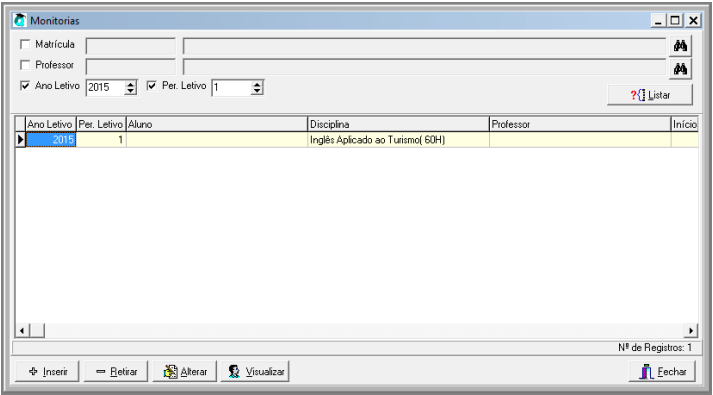
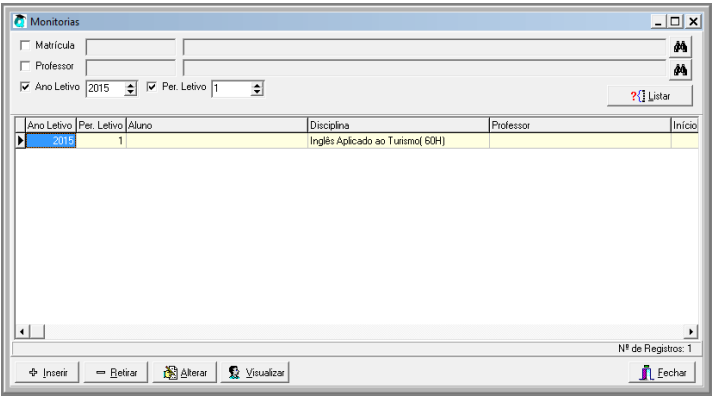

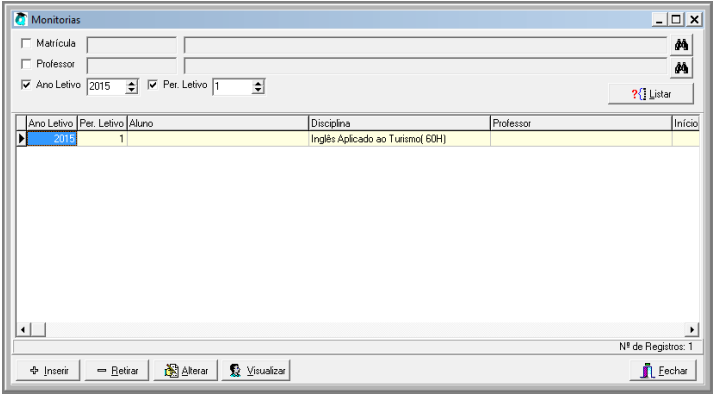

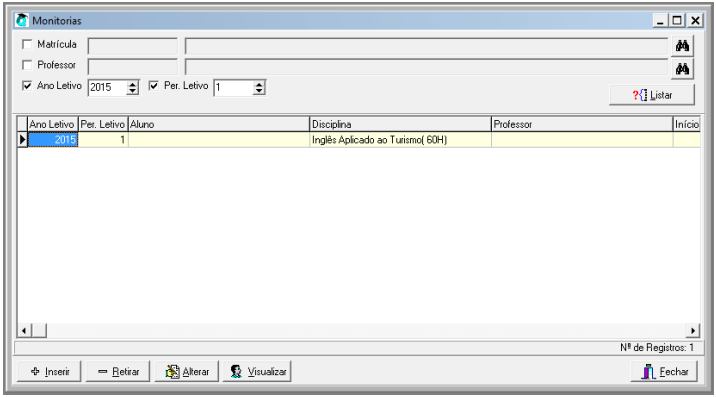

Nenhum comentário